Activer le compte Grand Administrateur sous Windows 10
Bonjour,
La méthode d'activation du compte Administrateur qui était conçue pour Windows 7 ne fonctionne pas sous Windows 10
Alors voici une autre procédure...
Source originale : Tutoriaux-Excalibur
Le compte grand Administrateur ne doit être utiliser que pour le dépannage du système
1 - Ouvrir la commande "Exécuter"
Menu Démarrer >> Toutes les applications >> Système Windows >> Exécuter
Ou clic droit sur le menu Démarrer >> Exécuter
2 - Saisir ou copier/coller la commande : lusrmgr.msc
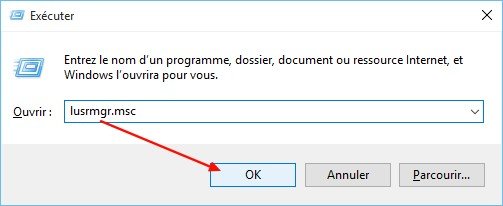
Pour ceux qui ne dispose pas de la commande lusrmgr.msc elle est disponible en archive ZIP à la fin de cet article.
3 - Dans le volet de gauche de la fenêtre lusmgr Sélectionnez "Utilisateurs"
Dans le volet du centre, faites un clic droit sur "Administrateur" et cliquer sur Propriétés
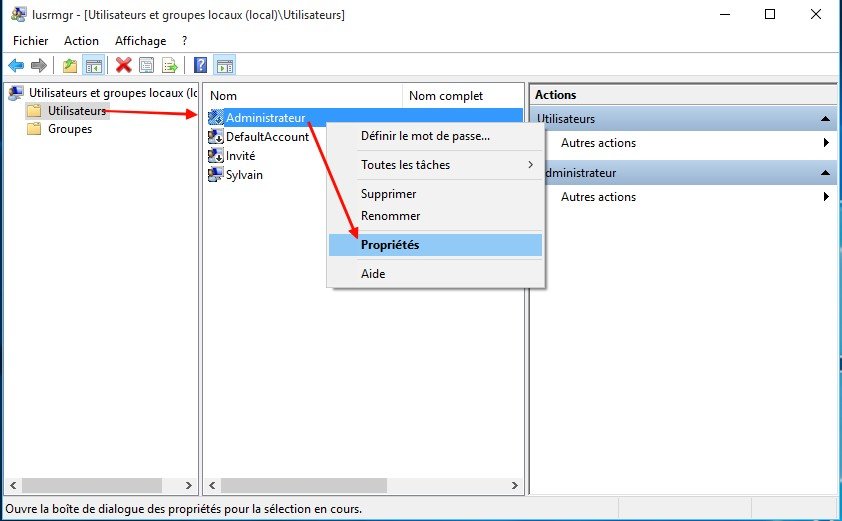
4 - Par défaut, le compte Administrateur est désactiver
Il faut décocher la case "Le compte est désactivé" puis cliquer sur Appliquer pour l'activer et cliquer sur OK pour refermer la fenêtre.
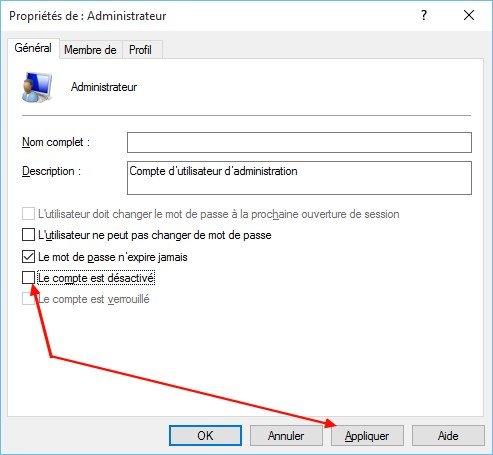
5 - Il faut maintenant définir un mot de passe
Faites à nouveau un clic droit sur "Administrateur" et cliquer ensuite sur "Définir le mot de passe"
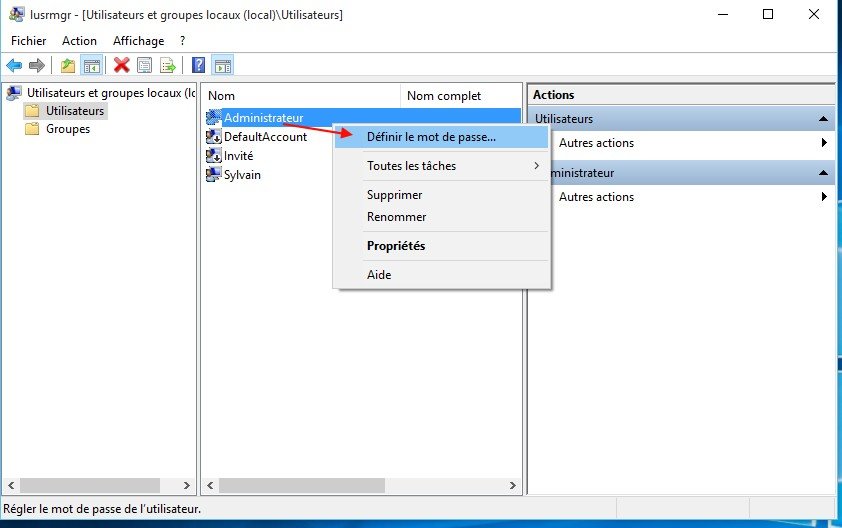
6 - Lisez l'avertissement et cliquer sur Continuer
Si c'est la première fois que vous activer ce compte il n'y aura aucune perte ! puisqu'il n'aura jamais encore servi.
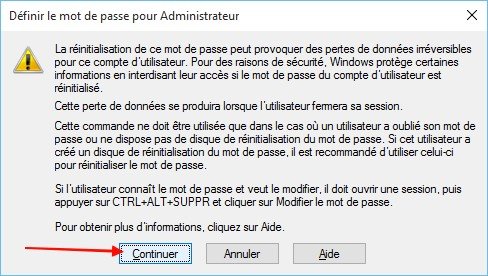
7 - Saisissez maintenant le nouveau mot de passe et confirmer le (N'oubliez pas de le noter afin de ne pas le perdre !)
Cliquer ensuite sur OK
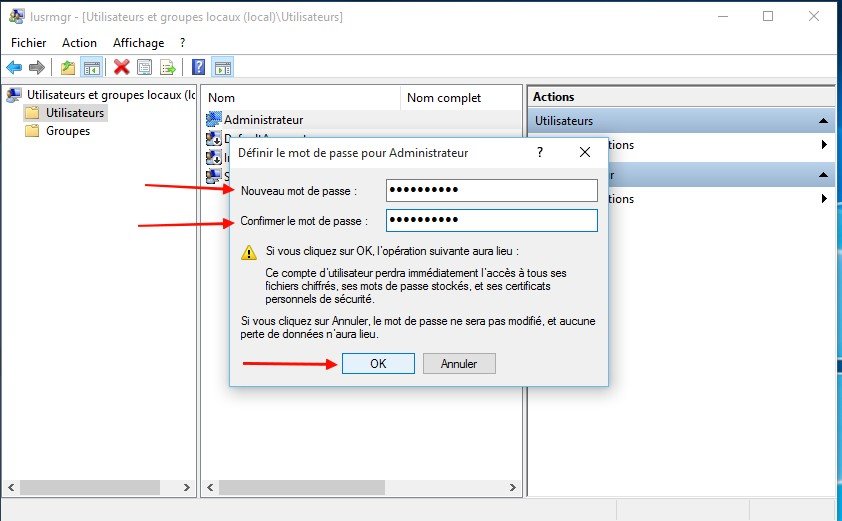
8 - Cliquer sur OK lorsque cette boîte de confirmation apparaît
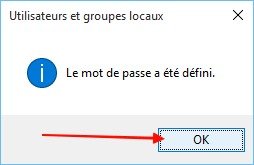
Avertissement ! L'utilisation de ce compte doit être restreinte, et à utliser qu'en cas d'absolue nécessité (dépannage), il ne doit jamais servir pour l'utilisation normale.
9 - Une fois que vous avez terminé d'utiliser le compte Administrateur il est recommandé de le désactiver.
Faites un clic droit sur "Administrateur" puis cliquer sur Propriétés
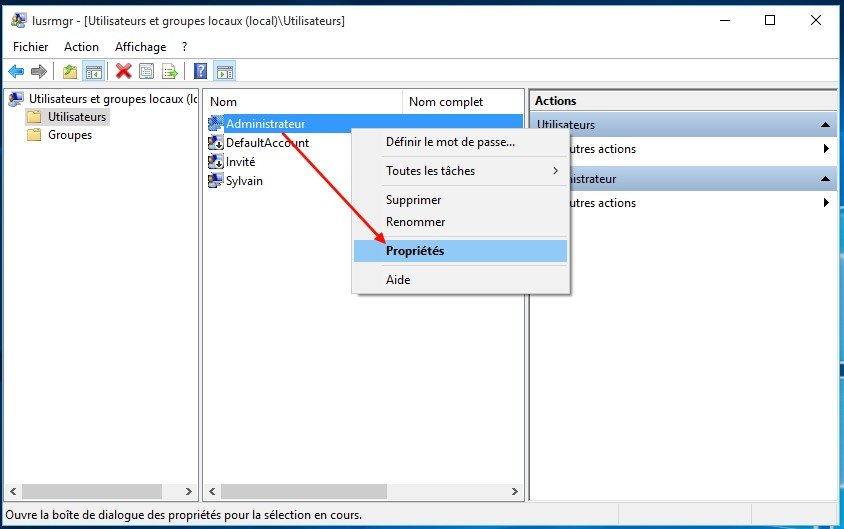
10 - Cocher la case "Le compte est désactiver" puis cliquer sur Appliquer et sur OK pour refermer.
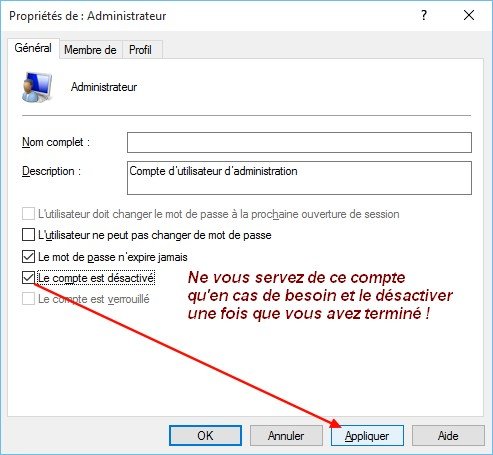
Note : Un grand merci à Sylvain (Administrateur de Tutoriaux-excalibur.com) l'auteur original de ce tutoriel.
Téléchargement : lusrmgr.zip
Sur le même sujet:
Comment activer le compte administrateur caché sur Windows 10, 8 ou 7 ? - Le Crabe Info



4 Commentaires
Commentaires recommandés
Rejoindre la conversation
Vous publiez en tant qu’invité. Si vous avez un compte, connectez-vous maintenant pour publier avec votre compte.
Remarque : votre message nécessitera l’approbation d’un modérateur avant de pouvoir être visible.